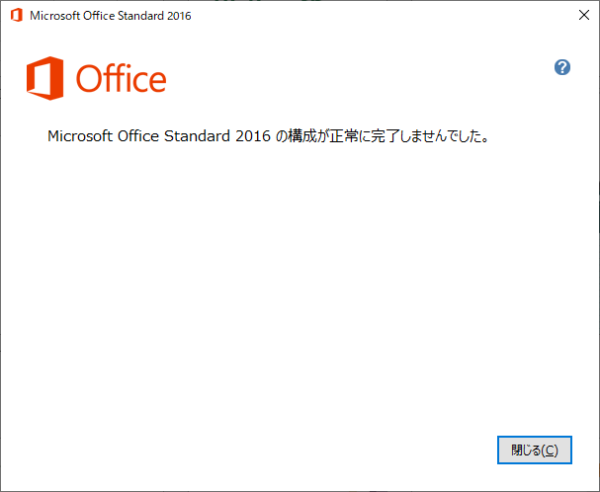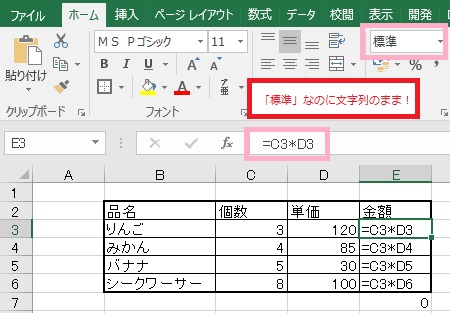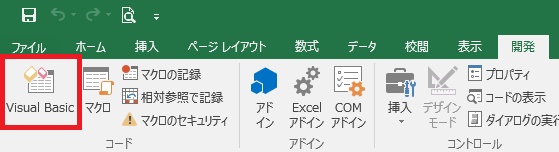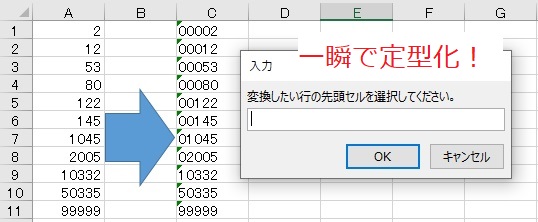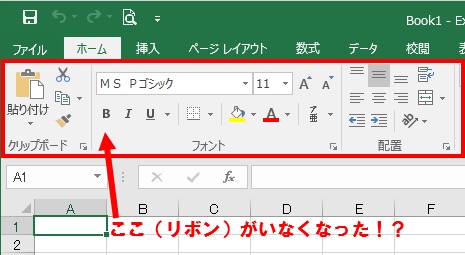Excelの画面上にあるメニュー。「リボン」と言いますが、これがいなくなった!と焦る方が一定期間で現れます。
色々な編集で使う頻度の高い場所だけにいなくなると困る。分かります。
戻すふっかつのじゅもんをお教えしましょう。
便利なあいつは、ふとした事でいなくなる
Office2010からお目見えした「リボン」ですが、出始めの頃は画面の上部のプルダウンメニュー(ファイル、編集、表示・・・とか並んでるアレ)に馴染みのある方々から「使いづらい!」と酷評を受け、わざわざアドイン機能で"ClassicMenu"をインストールして使っていた、という時期もありました。
現在ではすっかり市民権を獲得し、Excelを編集しているときに一番使うメニューとなったと思います。
この便利機能、ふとしたことでこんな感じでいなくなったりします。

- 上のメニューをクリックすると復活するものの、安心してセルにカーソルを戻すとまた消える。
- 「オプション」を覗いてみても、それらしい復活の場所が無い。
- そして余りにも基本的なことなのか、意外と解説されていない。
画面の端にあります。
まずはいなくなる原因。

恐らく何かの拍子で触ってしまったのでしょう。もしくは「何だべ、これ。」と思ってぽちっとやったら消えてしまった、ということもあるでしょう。
一度「ファイル」以外どれでもいいのでメニューをクリックしてリボンを表示させます。

すると、さっき押した^の所に押しピンマークがあります。これを押すと固定されます。
要するに普段はリボンがピン止めされた状態なんですね。
Microsoftさんは「ピン留め」という行為が当たり前なのか、あまりにもサラッとした扱いなので逆に探しづらい。
言いたいことはあれど、まずはこれで復活します。けど、もっと手っ取り早い方法もあります。
CTRL + F1 これだけ。
CTRL + F1キーのショートカットだけで、表示、非表示を簡単に切り替えられます。
これによって「画面表示の縦幅をもう少し稼ぎたい」なんて時に敢えて隠すことで一時的にスッキリしたりもします。
恐らく本来は「こうやってフレキシブルに使うんだぜ」というコンセプトなのでしょう。
Microsoftさんのオサレな気遣いは今一つ日本のビジネスマンには伝わらない気がします。